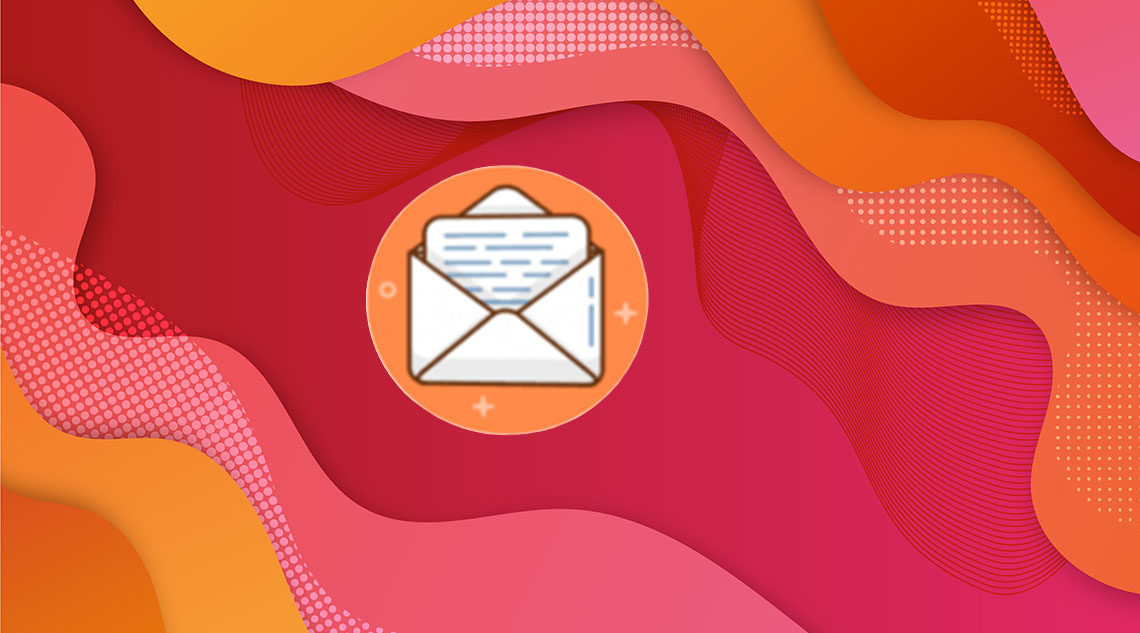
Недавно один из наших читателей спросил, возможно ли сохранить данные контактной формы WordPress в базе данных?
Как правило, большинство популярных плагинов для форм WordPress отправляют уведомление по электронной почте администраторам после того, как на веб-сайте размещена запись формы.
Но что происходит с этими данными после их отправки? В этой статье мы расскажем, как сохранить данные контактной формы в базе данных WordPress и что это на самом деле означает.
^
Контактная форма и база данных WordPress (за кулисами)
Когда посетитель отправляет контактную форму на вашем сайте WordPress, наиболее заметным видимым действием, которое вы, как владелец веб-сайта, увидите, является уведомление по электронной почте в вашем почтовом ящике, содержащее все данные, которые отправил конкретный посетитель.
Однако за кулисами большинство плагинов форм WordPress также будут хранить эти данные в вашей базе данных WordPress.
База данных WordPress – это система хранения и извлечения данных организованным способом. Это позволяет разработчикам плагинов управлять данными программируемым способом.
Как пользователь, если вы хотите отобразить данные в вашей базе данных WordPress, вам нужно будет войти в свою учетную запись хостинга WordPress и перейти к инструменту phpMyAdmin.
Например, если вы используете Bluehost, то ссылка на phpMyAdmin находится внизу панели управления в разделе «Полезные ссылки» Дополнительно »phpMyAdmin.
После того, как вы войдете в phpMyAdmin, вам нужно будет выбрать базу данных WordPress, а затем щелкнуть таблицу базы данных соответствующего плагина формы WordPress. Поскольку мы используем WPForms, это наша таблица форм: wp_wpforms_entries.
^
После того, как вы нажмете на таблицу, вы найдете все записи формы в столбце полей.
^
Принимая это во внимание, вы соглашаетесь с нами, когда мы говорим, что это не самый удобный способ просмотра данных.
Вот почему большинство премиальных плагинов для форм WordPress поставляются с удобным для пользователя решением для управления записями, которое позволяет вам получать доступ к записям форм на панели инструментов WordPress.
Да, все данные контактной формы по-прежнему хранятся в вашей базе данных WordPress, но вы можете просмотреть их в удобном для пользователя интерфейсе, таком как администратор WordPress, вместо скриншота выше.
Давайте рассмотрим пример того, как он выглядит при использовании WPForms, который является самым быстрорастущим премиальным плагином для форм WordPress, и в настоящее время его используют более 3 миллионов веб-сайтов.
Как управлять записями контактной формы в WordPress
В этом примере мы будем использовать WPForms, потому что это плагин, созданный нашей командой, и это то, что мы используем в WPTec. Однако подобный процесс существует в других популярных плагинах форм WordPress, таких как Formidable Forms и другие.
Во-первых, вам, конечно, нужно создать контактную форму с WPForms. Если вам нужны инструкции для этого, тогда вы можете следовать нашему пошаговому руководству о том, как создать контактную форму в WordPress.
После того, как вы добавили контактную форму на свой веб-сайт, вам нужно продолжить и сделать тестовую заявку на участие. Вот пример нашей простой контактной формы:
^
Как только вы заполните образец информации, нажмите «Отправить».
Это приведет к двум вещам. Сначала он отправит вам, администратору сайта, письмо со всей информацией из формы. Во-вторых, он сохранит данные контактной формы в базе данных WordPress, которую вы можете просмотреть в разделе «Записи WPForms» на панели управления WordPress.
^
На этом экране вы можете нажать на название вашей формы или на счет под All Time, чтобы увидеть вашу запись.
^
Метки полей (в данном случае «Имя», «Электронная почта» и «Комментарий» или «Сообщение») указаны в верхней и нижней части таблицы.
Экран управления записями также дает вам возможность отмечать (избранные) записи в таблице, отмечать их как прочитанные или даже удалять их.
Вы можете нажать на ссылку Просмотр рядом с элементом ввода, чтобы увидеть более подробную информацию, такую как дата отправки, другие поля формы контакта и т. д.
^
На странице сведений о записи WPForms вы можете добавить заметки о записи формы контакта, распечатать или экспортировать ее, отметить ее и многое другое.
^
Как пользователь, этот интерфейс является гораздо более удобным способом просмотра данных контактной формы, хранящихся в базе данных WordPress.
Бонусный совет: как отключить сохранение данных формы в базе данных WordPress
В некоторых случаях вы можете не захотеть хранить данные вашей контактной формы в базе данных WordPress. WPForms также позволяет вам сделать это. Все, что вам нужно сделать, это отредактировать соответствующую форму WordPress, и она откроет конструктор форм WPForms.
Вам нужно перейти на вкладку «Настройки» «Основные» внутри компоновщика и прокрутить вниз. Вы должны убедиться, что отметили опцию, которая гласит: Отключить сохранение информации о записи в WordPress.
^
После этого просто нажмите кнопку Сохранить, и все готово.
Теперь вам нужно вернуться к этой форме и отправить тестовую запись, чтобы убедиться, что вы получаете уведомления по электронной почте. Это очень важно, потому что запись контактной формы НЕ будет сохранена в базе данных, если вы отметили вышеуказанные настройки.
Если вы работаете с WordPress, но не отправляете почту, вам нужно установить и активировать плагин WP Mail SMTP. Он помогает вам улучшить доставку электронной почты WordPress, позволяя вам подключаться к ведущим поставщикам SMTP, таким как Amazon SES, SendGrid и т. д.
Это все. Мы надеемся, что эта статья помогла вам научиться сохранять данные контактной формы в базе данных WordPress. Возможно, вы также захотите ознакомиться с нашим руководством по лучшим маркетинговым услугам по электронной почте, которые помогут увеличить посещаемость вашего сайта и продажи.


